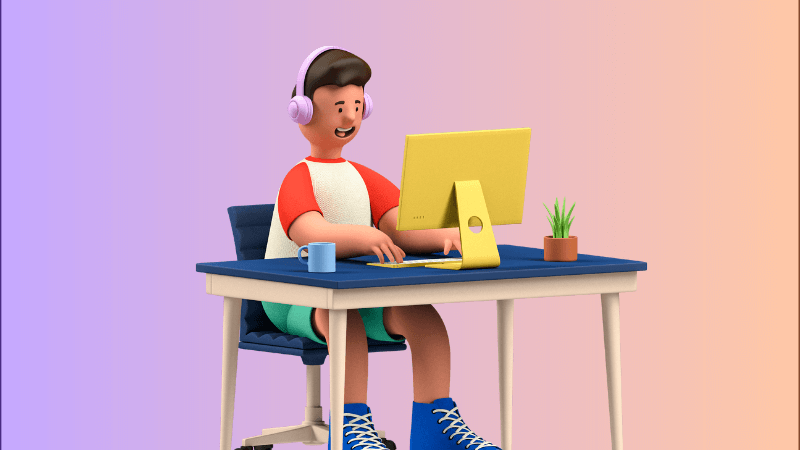おそらくBlender(ブレンダー)を始めようと思っている人の中でも私はかなりのおばさんなのですが、なぜか3Ⅾモデリングに興味がわきました
同世代にブレンダーの話をしても「野菜スムージー作るから私も毎朝使ってる」とか言われると思います
ハンドブレンダーの方ではなく3DCG作成のBlender(ブレンダー)にチャレンジしてみたくなったんです
思い立って激安デスクトップPCを衝動買いして、届いたその日にBlenderをインストールして、その日のうちに作った作品がこちら

ブログ用に画質を落としてますが、超初心者のおばさんが数時間で作ったとは思えない仕上がりじゃないですか
完成した時の達成感が爽快です
私が若者なら良い趣味になっていたと思いますが、今は眼精疲労があって継続してブレンダーを触れていません (悲しい導入文で申し訳ありません)
ここでは、Blender(ブレンダー)を扱うための推奨スペックを含め購入した激安PCのご紹介と、超初心者の私が参考にした劇的にわかりやすいBlender入門動画などをご紹介します
※超初心者向けの記事です
需要があるのか不明ですが、記録として残しておきます
無料で使えるBlender(ブレンダー)とは
Blender(ブレンダー)は、誰でも無償で使えるオープンソースの3DCGソフトウェアです
3Dモデリングやアニメーション(作った3Ⅾを動かせる)、レンダリング(作った3Ⅾを画像や動画に変換できる)など、3DCG制作に必要なあらゆる機能を無料で使用できます
かつては有料でしたが、現在は世界中のプログラマーがボランティアで制作・機能向上しているソフトなんだとか
高機能なのに無料で使用できるため、初心者からプロの3Dアーティストやアニメーターまで幅広く人気があります
OSもWindows(ウィンドウズ)・Mac(マック)、Linux(リナックス)で利用可能。商用利用もできる。多言語に対応、もちろん日本語にも対応しているということで誰でも受け入れてくれる懐の広さが人気の理由でしょう
私のように少し興味をもっただけの初心者でもすぐに使えるのが嬉しいですね
Blender(ブレンダー)のインストール
公式サイトからダウンロードできます
サイト上部の「Download」をクリックして、Windows版やMac版など自分のPCに合ったものを選んでインストールしてください
ただし3Ⅾモデリングで複雑なモデルを作るには高性能なPCが必要です。簡単なモデル制作でもあまり性能が良くないPCだと重くてフリーズするなどの不具合が起こる可能性があります
インストールの前に、PCスペックを確認しておきましょう
BlenderをするためのPCの推奨スペック
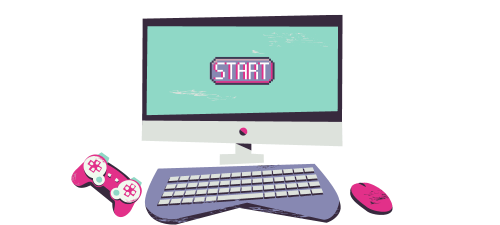
簡単なモデルを作成する場合の推奨PCスペックを調べてみました
▼CPU Core i5以上とありますが、世代によって性能も全然ちがうので参考程度に見てください
例えばCore i5 4570よりもCore i3 9100Fの方が性能が高い(赤字が世代)
| 推奨スペック | |
| CPU |
インテル Core i5以上または同等のAMD Ryzen以上
|
| メモリ | 8GB以上のRAM |
| グラフィックボード |
GeForce GTX960以上または同等のAMD Radeon以上
|
| ストレージ | 256GB以上のSSD |
| ディスプレイ | 解像度1920×1080以上のモニター |
| オペレーティングシステム |
Windows 10、macOS 10.15以上
|
上記は簡単なモデル作成には通用する性能を持ったPCとされています(正直、私もグラフィックボードがなにか分かっていません。CPU・メモリ・ストレージは気にした方が良いと思います)
ただし複雑なものや高解像度のテクスチャ(3Ⅾモデルの色や質感)を使用する場合は、より高性能なPCスペックが必要になると思います
Blenderの使い方次第なので予算に余裕がある場合は性能が良いPCを購入しておくと、モデリングが上達したあとも使えて結果的にコスパが高いかもしれません
私が購入した激安PCとBlenderでの動作
もともと所持していたノートPCも推奨スペックを満たしていたのですが、古いのと最近なんだか調子が悪い時があったのでデスクトップを購入することにしました
購入した安い中古パソコン
▼楽天で購入したデスクトップ本体のみ
購入時はブレンダーの推奨スペックもたいして調べず、インテル Core i5 とメモリ8GB以上で検索
↑中古ですが約2万円のこちらを見つけたときは「え、中古ってこんなに安いの?」と驚きとともに衝動買いしてしまいました
▼モニターは半年前にノートPCをデュアルディスプレイ(2画面)にしたくて買ったものがあったので、それを使用
▼その後、やっぱりノートPCを2画面にしたくて27インチの大きなモニターを激安デスクトップPC用にAmazonセールで2万くらいで安く購入しました
▼あとマウスもボタンが多い方がモデリングに向いているということで、新しく購入
それからキーボードにはテンキーもあった方が使いやすいそうです
安いものでそろえるなら4万くらいの低予算でも3Ⅾモデリングが始められるんですね
安いPCのBlender動作状態は
肝心のBlender動作状態なのですが、簡単なものなら全然平気で使えます
初めて作ったリンゴの時は、リンゴが5つあったので色や質感(マテリアル)を作っているあたりでPCがゴーゴーとうなっていましたが最後まで割とスムーズに完成しました

その後は単品のモデル、しかも簡単なものしか作ってないので普通に使えております
でもPCが第4世代Core i5なので、もう少し新しい世代のものを買ったら良かったかなとも思っています
超初心者におすすめのblender入門動画
Blenderの入門本も見たのですが、文字だと全然頭に入らずとっても難しく感じてしまいました
その点、動画はマネしていけば少しずつに扱い方がわかってきます。座学よりも手を動かして実践あるのみですね
私が参考にさせていただいた動画
YouTubeには初心者向けに基本的な操作方法や簡単なモデルの作成手順を実際に作りながら解説してくれる動画が数多くアップされています
そんなチュートリアルといわれるレッスン動画で私がブレンダーの勉強させてもらったYouTubeチャンネルをご紹介します
Yuki’s blender school さん
超初心者向けblender講座でblenderをインストールする説明から5種類のリンゴを作り上げて画像出力まで、とってもわかりやすく説明してくれる神動画です
この方がいなかったらきっとインストールから手間取っていたと思います
本当に何もかも分からない素人でもリンゴが作れた時は感動しました
3D masshiro さん
おそらく女性の方で、作品がとってもかわいいです
音声での説明はありませんが、解説文字でわかりやすく女性らしい可愛い3Ⅾモデリングが学べます
Tom Studio さん
解説が親しみやすくて見ているだけでも楽しめます
制作中の自分の作品に「かわいいかわいい」と言いながら作っていて見ているこちらも思わずニッコリ
Blender Guru さん
Blender界で超有名なお兄さんらしいです
世界中の多くの人の初blender作品がこのドーナツになるくらいの影響力
まとめ
3DCG作ってみたいと思い立ったら、すぐに実践できるBlender(ブレンダー)を超初心者目線からご紹介してみました
実際、中古の安いPCでも簡単なモデルなら作れていますので迷っている人はチャレンジしてみてくださいね。何事も手を動かしてやってみるのが大事
これからの人生で今が一番若いのだから、興味のあることにはどんどん挑戦して自分の可能性を広げていきましょう
最後までお読みいただきありがとうございました